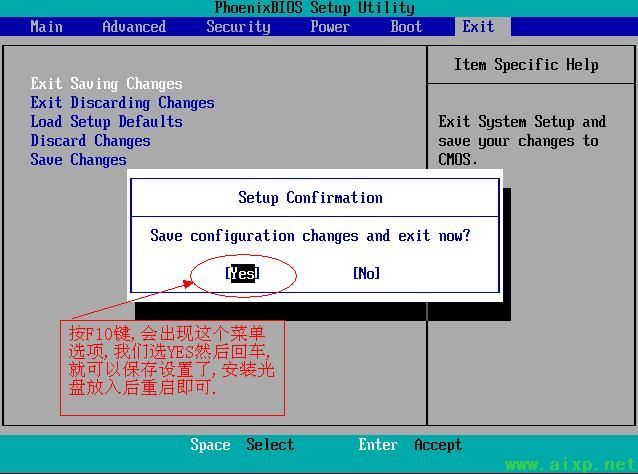删除时“文件夹访问被拒绝”怎么办
再删除文件时,经常会出现“此文件被某程序占用”的情况,这是我们只要关掉此程序就可以删除文件了。但是当出现“文件夹访问被拒绝”该怎么办呢?
其实,出现这种情况的因为Windows为了减少误删除重要系统文件的情况发生,Windows Vista和Windows7对系统文件夹及其子文件夹都详细设置了访问权限。所以,要删除这些文件我们只要在文件属性里做一下设置就可以了。
具体操作如下:
第一步,右键打开文件夹“属性”—选择“安全”选项卡— “高级”后打开“Backup高级安全设置”对话框,选择“所有者”—“编辑”—选中你所用的账户,然后勾选“替换子容器和对象所有者”—确定。
第二步,在“Backup高级安全设置”对话框中选择“权限”—“更改权限”—选择你所使用的账户—“编辑”—勾选“完全控制”—确定。
最后一步,在弹出的对话框中,勾选“包括可从该对象的父项继承的权限”和“使用可从此对象继承的权限替换所有子对象权限”—确定。
这是会出现Windows安全提示,确定即可。现在你就可以删除这些“顽固文件了”。
文章总结:通过修改文件夹访问权限对文件夹进行操作。
可能遇到的问题:如果文件夹右键属性没有“安全”选项卡;
解决方法:打开“控制面板”—“文件夹选项”— “查看”—勾掉“使用简单文件共享”,确定即可。